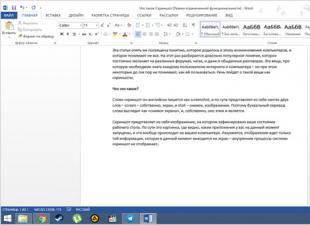Bonjour, chers lecteurs et abonnés du blog, dans le monde moderne, où il est déjà difficile d'imaginer un appareil qui n'a pas accès à l'Internet mondial, et c'est compréhensible, les gens veulent tout contrôler depuis un ordinateur ou un téléphone. . Pour résoudre ce problème, des foules de programmeurs créent chaque jour un grand nombre de programmes, et le même nombre de programmes sont tout simplement abandonnés ou mal entretenus. Ce que je veux dire, c'est que je vais donner un exemple récent où, en raison d'une autre faille de sécurité dans Windows XP ou Windows 7, le monde a été choqué par le nouveau virus WonnaCry. Chaque jour, les pirates découvrent des failles dans les produits logiciels et la question de savoir comment les mettre en œuvre mises à jour automatiques du programme, dont beaucoup sont installés, comment en garder une trace. Convenez que faire cela manuellement prend beaucoup de temps et que les gens l'oublient souvent, et il est compréhensible qu'ils n'aient pas toujours assez de temps pour autre chose. Aujourd'hui, je vais essayer de vous aider avec cela et au moins d'une manière ou d'une autre de protéger votre ordinateur de manière plus sécurisée.
Mettre à jour automatiquement les programmes Windows 10 avec SUMo
Il est logique que quelqu'un ait déjà réfléchi à cela et posé la même question, à savoir qu'il devrait y avoir un service de mise à jour automatique des programmes qui s'exécute soit selon un calendrier, soit manuellement, vérifie ce qui est installé sur le système et le compare avec les dernières versions disponibles de programmes. Aujourd'hui, je veux parler de l'utilitaire Software Updates Monitor.
Software Updates Monitor est un utilitaire gratuit conçu pour surveiller les logiciels ; il a une version portable et est en russe, ce qui est très sympa. Vous pouvez télécharger SUMo à partir du lien
http://www.kcsoftwares.com/?sumo
Cliquez sur le bouton Télécharger.

Je voudrais immédiatement vous conseiller de télécharger la version portable, car elle ne contiendra pas de logiciel sponsorisé supplémentaire
Tout en bas, cliquez sur l'icône d'archive, elle est mise en évidence par un cercle rouge.

Lorsque vous lancez Software Updates Monitor pour la première fois, il analysera automatiquement votre Windows 10 ou une autre version, ceci afin de trouver tous les utilitaires présents sur l'ordinateur dans le registre Windows.

Le processus lui-même prend au maximum une minute, mais tout dépend de votre disque ou SSD.

Une fois que Software Updates Monitor a trouvé tous les logiciels, je vous conseille d'aller dans les paramètres et de voir ce qu'il y a afin de tout personnaliser par vous-même.
- Chargement au démarrage > en russe, c'est-à-dire, si vous souhaitez que l'utilitaire soit toujours en alerte et que quelques ressources ne vous dérangent pas, alors je vous conseille de l'installer.
- La vérification des mises à jour de SUMo au démarrage > est nécessaire pour maintenir l'utilitaire lui-même à jour
- Vérification des mises à jour au démarrage > si vous souhaitez des mises à jour entièrement automatiques des programmes sur votre ordinateur, alors laissez-le, personnellement, je ne l'installe pas, il me suffit de l'exécuter une fois par semaine et de le vérifier moi-même.
- Mettez à jour les produits Microsoft > vous pouvez l'installer, les mises à jour pour Windows et ses produits supplémentaires seront téléchargés.
- Autres paramètres mineurs

Ainsi, à la suite de la numérisation, vous recevrez une liste consolidée de logiciels. Il est marqué en rouge qu'il est conseillé de mettre à jour, car vos utilitaires sont très obsolètes. Les versions moins critiques sont en jaune, les versions pertinentes sont en vert.

Comment se produit la mise à jour, voici l'algorithme. Après numérisation, vous sélectionnez le programme souhaité, dans mon exemple ce sera 7Zip. Cliquez sur "Mettre à jour". Vous serez redirigé vers un site où vous téléchargerez la dernière version stable.
Personnellement, je peux aussi vous conseiller d'essayer d'ouvrir le programme souhaité et de voir s'il propose une mise à jour, le plus souvent il a de telles fonctions, mais de nombreuses personnes les désactivent
Veuillez noter que par défaut le bouton Télécharger vous amènera au magasin d'utilitaires pour l'achat, nous n'en avons pas besoin, juste au-dessus du bouton il y a toujours un lien vers le site officiel du programme, dans mon exemple c'est igor Pavlov et le lien est sur le bouton web, là vous allez télécharger &Zip, je pense que vous comprenez le principe.

Cet utilitaire vous aidera à connaître la sortie des dernières versions des programmes installés sur votre système d'exploitation, je vous conseille de l'utiliser.
La plupart des mises à jour logicielles sont automatiques par défaut. Mais néanmoins, vous devez savoir comment vérifier les mises à jour et mettre à jour le programme vous-même. En gardant vos logiciels informatiques à jour, vous augmentez la stabilité et la sécurité de votre ordinateur.
Mise à jour du système d'exploitation
L'installation des dernières mises à jour du système d'exploitation est l'un des processus les plus importants pour protéger votre ordinateur contre les virus, les logiciels malveillants et autres menaces de sécurité en ligne.
les fenêtres
Pour mettre à jour le système d'exploitation Windows, ouvrez le Panneau de configuration. Dans la barre de recherche tapez mise à jour et sélectionnez "Vérifier les mises à jour".

L'installation peut prendre beaucoup plus de temps que la recherche de mises à jour, vous pouvez donc pendant ce temps vous éloigner de votre ordinateur et prendre une tasse de café. Une fois l'installation terminée, vous devez redémarrer votre ordinateur pour que les mises à jour prennent effet.
Mac OS X
Pour mettre à jour Mac OS X, ouvrez l'App Store et cliquez sur le bouton Mises à jour dans la barre supérieure. Les mises à jour OS X figureront en haut de la liste des mises à jour disponibles. Sur le côté droit de l'écran se trouvent des boutons permettant de mettre à jour des applications individuelles et un bouton "Tout mettre à jour" pour appliquer toutes les mises à jour disponibles.

Mises à jour de logiciel
Pour de nombreux programmes, les mises à jour régulières ne sont pas si importantes, car elles ne comporteront que quelques améliorations ou nouvelles fonctionnalités, mais pas d'améliorations de sécurité, il n'est donc pas nécessaire de les mettre à jour fréquemment. Cependant, pour les logiciels plus essentiels, comme un navigateur Web ou un logiciel antivirus, les mises à jour sont tout aussi importantes que celles du système d'exploitation.
La plupart des programmes recherchent automatiquement les mises à jour. S'il y a des mises à jour, le programme vous en informera. Eh bien, pour les autres programmes, étudiez vous-même le menu du programme et découvrez comment démarrer la mise à jour.
Par exemple, l'antivirus Kaspersky : vous pouvez lancer la mise à jour dans le centre de contrôle.
De nombreux utilisateurs installent de nouvelles applications du Play Market sur leur smartphone Android. Il arrive qu'un utilisateur s'aperçoive soudain qu'un ami possède exactement la même application qui fonctionne différemment de la sienne. Plus précisément, un ami dispose de nouvelles fonctionnalités et capacités dans l'application, mais pour une raison quelconque, notre utilisateur ne les possède pas. L'utilisateur a de sérieux doutes quant à l'utilisation de l'application mise à jour de la dernière version. La question se pose, comment mettre à jour l’application sur Android ?

Riz. 7. Cliquez sur « Accepter » pour autoriser Yandex.Mail à utiliser les ressources de l'appareil.
Cliquez sur « Accepter », la mise à jour de l'application commence, cela prendra un certain temps.
Vous pouvez savoir quelles applications sont mises à jour et lesquelles ne le sont pas dans le Play Market, option « Mes applications », onglet « Mises à jour » :

Riz. 8. Message sur le Play Market indiquant que l'application Yandex.Mail a été mise à jour
Configuration des notifications de mise à jour
Il arrive que les messages de mise à jour arrivent de manière totalement inappropriée et que vous souhaitiez les désactiver. Vous pouvez désactiver le son émis lorsque de telles mises à jour apparaissent ou les empêcher de les recevoir.
Pour désactiver les notifications, vous devez ouvrir les paramètres du Play Market. Pour ce faire, vous devez suivre les étapes décrites ci-dessus dans les figures 1 à 3. Lorsque l'option « Mes applications et jeux » est ouverte sur votre smartphone Android, vous devez faire défiler (faire défiler) la fenêtre vers le bas pour que « Paramètres » apparaisse (Fig. 9) :

Riz. 9. Paramètres du Play Market
Ouvrez « Paramètres » Google Play Market et cliquez sur « Alertes » (1 sur la Fig. 10) :

Riz. 10. Mettez à jour les paramètres de notification. Paramètres de mise à jour automatique de l'application.
Après avoir ouvert « Alertes », cochez les cases. Si vous NE souhaitez PAS recevoir de notifications sur la disponibilité des mises à jour pour les applications, vous devez décocher la case à côté de « Mises à jour » (1 sur la Fig. 11). Dans ce cas également, vous devez décocher la case à côté de « Mise à jour automatique » (2 sur la figure 11) :

Riz. 11. Cochez/décochez les cases pour les notifications de mises à jour et pour les mises à jour automatiques des applications
Si vous décochez les cases, vous ne devriez pas recevoir de notifications concernant la disponibilité des mises à jour et les mises à jour automatiques.
Nous configurons les mises à jour automatiques des applications pour économiser le trafic Internet
Chacun choisit ses propres paramètres pour les mises à jour automatiques des applications. En figue. 12 L'option « Uniquement via Wi-Fi » est sélectionnée. Ceci est pratique pour mettre à jour les applications. J'ai déjà une triste expérience lorsque la limite de trafic mobile prend fin rapidement et de manière totalement inattendue. Cependant, le Wi-Fi n’est pas omniprésent et répandu, il faut donc penser à la consommation de trafic Internet et choisir les paramètres appropriés.

Riz. 12. Paramètres de mise à jour automatique de l'application
Vous pouvez également obtenir des informations utiles sur les mises à jour des applications sous forme compressée à partir de l'aide Google :
Recevez les derniers articles sur l'informatique directement dans votre boîte de réception.
Déjà plus 3 000 abonnés
Dans le cadre de son travail visant à introduire Windows sur le marché des appareils mobiles, Microsoft a créé le Windows Store - une source unique de contenu pour le système d'exploitation, où les utilisateurs peuvent installer de manière complète tous les produits logiciels dont ils ont besoin. Aujourd'hui, le Windows Store est l'endroit idéal pour installer des applications, des jeux et des extensions minimalistes pour le navigateur Microsoft Edge. Mais, seulement. Les projets ambitieux de Microsoft visant à transformer le Windows Store en un marché Web unique avec un vaste assortiment, où les utilisateurs pourraient également se familiariser avec les programmes de bureau (il suffit de se familiariser et de télécharger via un lien depuis le site Web du développeur), hélas, sont restés jusqu'à présent un projet, non mis en pratique. Jusqu'à présent, le Store n'est pas une plate-forme de visualisation de logiciels fonctionnant avec l'environnement de bureau du système, et il est toujours dispersé sur Internet - sur les sites Web des sociétés de développement, des portails de logiciels, des trackers torrent, etc. Toutes ces ressources doivent être consultées non seulement une fois pour télécharger les installateurs de programmes, mais aussi périodiquement pour les mettre à jour, si ce processus n'est pas automatiquement prévu par les développeurs. Ci-dessous, nous parlerons de la mise à jour des programmes Windows tiers - à quelle fréquence ils doivent être mis à jour, comment le faire manuellement et à l'aide d'outils spéciaux.
1. Pourquoi et à quelle fréquence devez-vous mettre à jour des logiciels tiers ?
La mise à jour de logiciels tiers est moins utile que la mise à jour de Windows lui-même, mais dans certains cas, ce processus peut avoir un impact significatif sur les performances des programmes ou de leurs fonctions individuelles. Et certains anciens programmes qui ne sont plus pris en charge par les développeurs peuvent même ne pas être installés dans les versions modernes de Windows, car par défaut ils ne prévoient pas l'activité des plateformes logicielles nécessaires à leur fonctionnement. Par exemple, comme c'est le cas avec . Dans les mises à jour des programmes, les développeurs corrigent les erreurs, éliminent les conflits avec le matériel, s'adaptent aux changements du système d'exploitation et des environnements logiciels sur lesquels ces programmes fonctionnent et ajoutent de nouvelles fonctionnalités.
À quelle fréquence les logiciels tiers doivent-ils être mis à jour ? Les versions de programmes et de jeux sont souvent représentées par une séquence de chiffres comme « xx.xx », par exemple Counter-Strike 1.6. Les programmes et les jeux peuvent avoir des versions intermédiaires comportant une séquence de chiffres comme « xx.xx.xx », par exemple CCleaner v5.24.5841. En règle générale, les versions intermédiaires ne contiennent aucune modification significative, à l'exception de correctifs mineurs qui ne seront probablement pas remarqués par un large public d'utilisateurs. Si le programme ou le jeu fonctionne correctement, vous ne perdrez pas de temps à mettre à jour chaque version intermédiaire. Les seules exceptions peuvent être des programmes tels que des antivirus, des gestionnaires de mots de passe, des clients de systèmes bancaires et de paiement, etc.
Les créateurs tentent de transformer les mises à jour radicales de gros progiciels en un événement significatif afin d'attirer l'attention des masses. Ces progiciels peuvent avoir des numéros de version lisibles et mémorisables, par exemple Corel VideoStudio Ultimate X10, ou contenir l'année de sortie dans le nom, par exemple Acronis True Image 2017. Ce type de logiciel doit être traité séparément, car il peut Il s'avère qu'une nouvelle version est nécessaire pour acheter une nouvelle clé de licence.
2. Mise à jour manuelle des logiciels tiers
Les logiciels qui ne fournissent pas de mises à jour automatiques peuvent simplement proposer une fonction permettant de rechercher de nouvelles versions. Dans les programmes dotés d'une interface classique, il s'agit généralement de la dernière section du menu Aide. Si cela n’est même pas possible, dans la même section d’aide du menu, vous pouvez trouver l’adresse du site officiel du programme, le visiter et vérifier si une nouvelle version est apparue.
3. Mise à jour de logiciels tiers à l'aide de programmes spéciaux
Pour simplifier la procédure de suivi et d'installation des mises à jour, les utilisateurs qui souhaitent disposer uniquement des derniers logiciels sur leur ordinateur peuvent utiliser des programmes spéciaux. Ces programmes analysent généralement le système, identifient les logiciels installés et, s'il existe de nouvelles versions, proposent de les télécharger et de les installer sur le système. Et certains programmes examinent même les lecteurs non système pour rechercher des mises à jour pour les logiciels portables. Le système de livraison d'une nouvelle distribution est conçu différemment pour différents programmes de mise à jour de logiciels tiers. Certains peuvent télécharger une distribution des dernières versions du logiciel directement à partir des sites Web officiels des développeurs, et d'autres mettent à jour le logiciel à l'aide d'une seule base de données sur Internet (généralement une base de données de portails de logiciels à grande échelle). Ces derniers offrent généralement à l'utilisateur une plus grande liste de supports pour les logiciels mis à jour, mais, hélas, même eux ne constituent pas une panacée, car il existe de nombreux programmes et jeux pour Windows.
Examinons ci-dessous trois programmes de mise à jour de logiciels Windows tiers.
3.1. Programme de mise à jour du logiciel Kaspersky
L'utilitaire gratuit Kaspersky Software Updater de l'éminent créateur de produits antivirus - Kaspersky Lab - a été créé dans le but de promouvoir les logiciels payants, mais dans la bonne vieille tradition de fourniture de produits logiciels de haute qualité, quelles que soient les conditions de leur paiement. . L'utilitaire est créé sur le principe « Prenez-le et utilisez-le », il possède une interface pratique et des commandes claires. La qualité se lie souvent d'amitié avec le minimalisme, c'est pourquoi les créateurs de l'utilitaire ont jugé nécessaire de se limiter à seulement une centaine de programmes pris en charge parmi ceux demandés par un large public. Immédiatement après l'installation de Kaspersky Software Updater, nous pouvons commencer à rechercher les mises à jour des logiciels disponibles sur le système.
 Programme de mise à jour du logiciel Kaspersky
Programme de mise à jour du logiciel Kaspersky Sur la base des résultats de l'analyse, la fenêtre de l'utilitaire affichera une liste de programmes pour lesquels de nouvelles versions sont disponibles. Et nous pouvons immédiatement démarrer le processus de mise à jour pour chacun des programmes détectés en cliquant sur le bouton « Mettre à jour ». Le processus de mise à jour sera effectué automatiquement.
 Programme de mise à jour du logiciel Kaspersky
Programme de mise à jour du logiciel Kaspersky Les autres fonctionnalités de Kaspersky Software Updater incluent la mise à jour par lots de tous les programmes détectés en un clic, l'ajout de programmes individuels à la liste des exceptions (ils ne participeront plus à l'analyse), la sélection d'un mode de recherche pour les mises à jour (toutes à la suite ou uniquement les essentielles). ), et démarre automatiquement l'analyse selon un calendrier configuré. Kaspersky Software Updater est ajouté au démarrage et surveille en arrière-plan l'apparition des nouvelles versions du logiciel disponibles dans le système.
3.2. Gestionnaire d'applications FileHippo
FileHippo App Manager est un programme qui fonctionne en conjonction avec une seule base de données d'installateurs de logiciels ; c'est le logiciel client du portail logiciel FileHippo.Com. Le programme est gratuit. La période d'analyse pour détecter les nouvelles versions des logiciels disponibles dans le système est configurée immédiatement lors de l'installation de FileHippo App Manager. Le programme se charge avec Windows, fonctionne en arrière-plan et vous informe de la disponibilité des mises à jour du logiciel disponible dans le système avec un message provenant de la barre d'état système.

Sur la base des résultats de l'analyse du système, dans la fenêtre FileHippo App Manager, nous verrons une liste de programmes pour lesquels de nouvelles versions ont été détectées. En utilisant le bouton « Télécharger et exécuter », vous pouvez télécharger de nouvelles versions et commencer à les installer sur le système.
 Gestionnaire d'applications FileHippo
Gestionnaire d'applications FileHippo FileHippo App Manager stocke les distributions téléchargées des nouvelles versions de logiciels dans un dossier spécial. Si nécessaire, son chemin, défini par défaut sur le lecteur C:\, peut être modifié pour que les distributions soient stockées, par exemple, sur l'une des partitions non système.
 Gestionnaire d'applications FileHippo
Gestionnaire d'applications FileHippo 3.3. Moniteur SoftSalad
SoftSalad Monitor est un programme client du portail logiciel Softsalad.Ru. D'autres programmes clients fonctionnent également avec, mais SoftSalad Monitor a l'avantage d'être gratuit. Cependant, pendant le processus d'installation du programme, il est nécessaire de le surveiller attentivement afin qu'aucun programme compagnon ne soit installé avec lui sur le système.
Comme d'autres programmes de mises à jour automatiques de logiciels, SoftSalad Monitor est ajouté au démarrage lors de l'installation et effectue son travail en arrière-plan. Après l'installation du programme, une analyse du système démarrera automatiquement pour rechercher de nouvelles versions du logiciel disponible dans le système. Dans les résultats de l'analyse, à côté de chacun des programmes de la liste, des actions possibles seront disponibles - téléchargez une nouvelle version, ignorez-la pour l'avenir et accédez à la page Softsalad.Ru avec une description du programme. Le téléchargement de nouvelles versions est possible en mode batch.

Le processus d'installation des nouvelles versions du logiciel est lancé directement depuis l'interface de SoftSalad Monitor.

Si nécessaire, dans les paramètres du programme, vous pouvez modifier le chemin de stockage prédéfini de la distribution téléchargée.
 Moniteur SoftSalad
Moniteur SoftSalad Parmi les trois solutions examinées, c'est la solution la plus fonctionnelle. SoftSalad Monitor analyse le système pour rechercher des versions obsolètes non seulement des programmes installés, mais également des programmes portables. SoftSalad Monitor est également un répertoire permettant de télécharger et d'installer de nouveaux logiciels. Dans l’onglet « Populaires », nous retrouverons plusieurs sélections thématiques des logiciels les plus populaires. Et pour rechercher des programmes spécifiques, vous pouvez utiliser le moteur de recherche interne SoftSalad Monitor.

Passe une bonne journée!
Nos ordinateurs et ordinateurs portables sont équipés de programmes de développeurs tiers et de nouvelles versions sont publiées périodiquement. De nombreux programmes vérifient eux-mêmes les mises à jour de leurs ressources officielles et proposent de les mettre à jour. Mais tout le monde ne fait pas cela, et parfois même les plus intelligents, pour une raison quelconque, « oublient » d'avertir.
Programme de mises à jour automatiques du logiciel
Pour de tels cas, il existe un programme spécial permettant de rechercher automatiquement les dernières mises à jour des programmes qu'il connaît (plus de 150 et en croissance).
Tout fonctionne très simplement : les programmes installés sur Windows 7/8/10 sont lus et vérifiés par rapport à leur propre base de données. Ensuite, FullUpdate vérifie les dernières versions sur les sites officiels et divise les programmes en deux groupes :
Rien de nouveau trouvé, affiche juste la version actuelle
Mises à jour: les programmes pour lesquels il existe une mise à jour

Pour mettre à jour toutes les applications installées, cliquez sur le bouton « Installer ». Par défaut, toutes les applications sont sélectionnées. Si vous devez mettre à jour un seul programme, cliquez sur le reste avec la souris, ne laissant que celui-là. Ou vous pouvez accéder aux sites Web officiels et télécharger le programme d'installation vous-même, si cela vous rassure.
Le processus de mise à jour est le suivant : l'utilitaire télécharge la distribution et lance l'assistant d'installation de la même manière que si vous l'aviez fait vous-même. Autrement dit, pas de paramètres invisibles. En général, regardez la vidéo :
Bibliothèque pour installer de nouveaux programmes
FullUpdate peut également installer n'importe lequel de ces programmes dont il peut vérifier les mises à jour. Sélectionnez simplement n’importe lequel dans l’onglet Bibliothèque. Il y en a aujourd’hui plus de 150.

Si vous cliquez sur l'engrenage, vous pouvez activer la vérification des versions bêta et des mises à jour des programmes payants que vous avez installés. Beta signifie une version avec de nouvelles fonctionnalités, mais pas encore entièrement déboguée, mais ça marche :)
 sushiandbox.ru Maîtriser PC - Internet. Skype. Réseaux sociaux. Cours Windows.
sushiandbox.ru Maîtriser PC - Internet. Skype. Réseaux sociaux. Cours Windows.